win10禁用显卡
Windows 10系统中,禁用显卡可以通过设备管理器来完成,以下是详细的操作步骤:
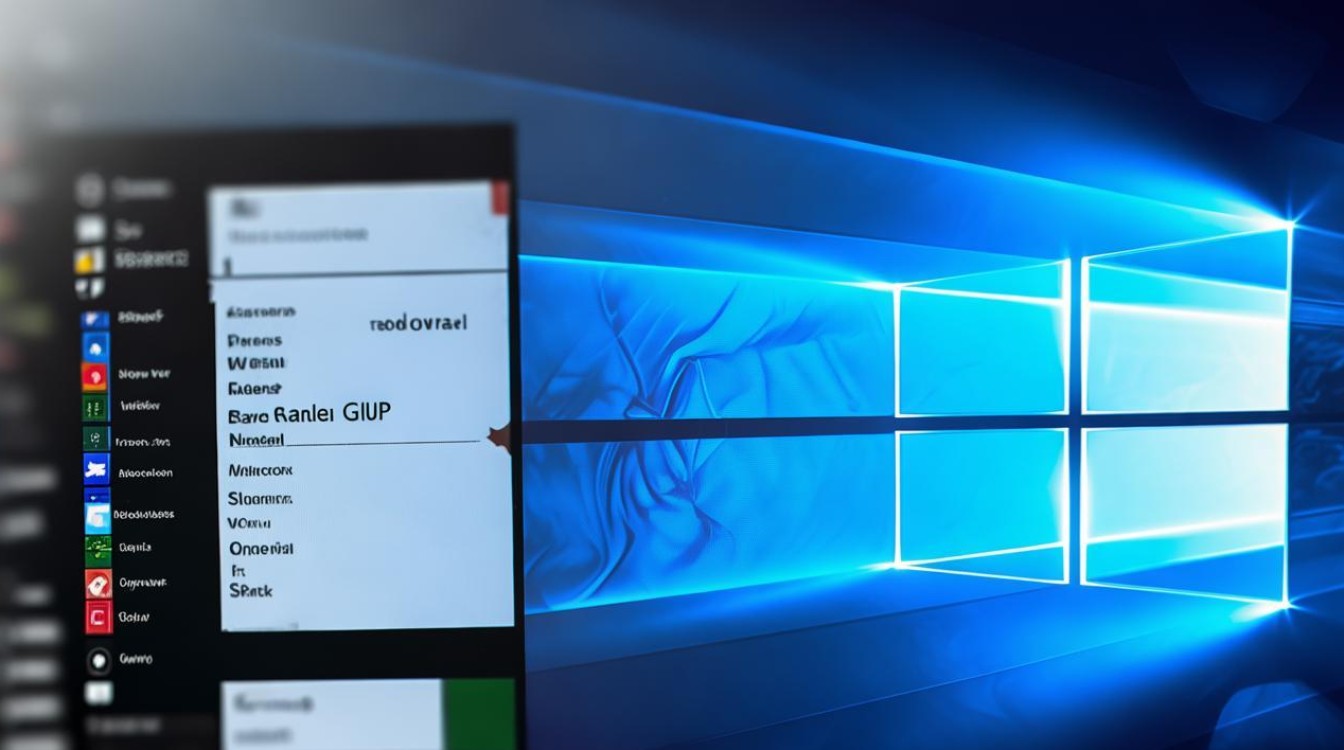
-
打开设备管理器:按下Win+X组合键,选择“设备管理器”。
-
找到显示适配器:在设备管理器窗口中,展开“显示适配器”选项,这时会看到所有连接的显卡设备,包括集成显卡和独立显卡。
-
右键选择禁用设备:右键点击需要禁用的显卡设备,选择“禁用设备”。

-
确认操作:在弹出的确认窗口中,选择“是”以确认禁用该设备。
-
重启计算机(可选):禁用显卡后,建议重启计算机以确保更改生效,如果遇到任何问题,如视频无法播放或系统不稳定,可以尝试重新启用显卡并重新安装驱动程序。
| 步骤 | 描述 |
|---|---|
| 1 | 按下Win+X组合键,选择“设备管理器”。 |
| 2 | 展开“显示适配器”,找到需要禁用的显卡设备。 |
| 3 | 右键点击需要禁用的显卡设备,选择“禁用设备”。 |
| 4 | 在弹出的确认窗口中,选择“是”以确认禁用该设备。 |
| 5 | (可选)重启计算机以确保更改生效。 |
相关问答FAQs
Q1: 禁用显卡后如何重新启用? A1: 要重新启用已禁用的显卡,只需重复上述步骤,但在第3步中选择“启用设备”而不是“禁用设备”,这将恢复显卡的功能。
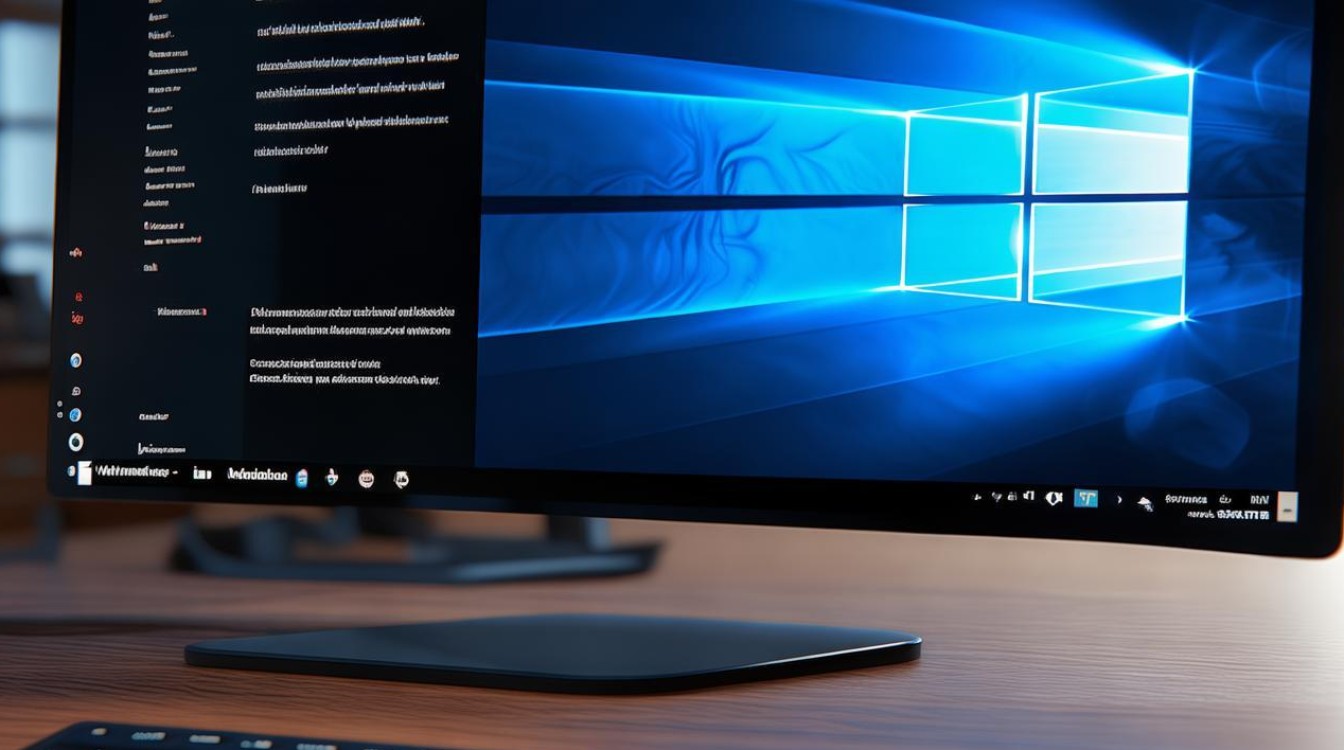
Q2: 禁用显卡会导致数据丢失吗? A2: 不会,禁用显卡只是暂时停止其工作,不会导致存储在硬盘上的数据丢失,如果显卡被禁用的时间过长,可能会导致某些应用程序或游戏无法正常运行,因为它们依赖于显卡来处理图形输出。
版权声明:本文由 芯智百科 发布,如需转载请注明出处。







 冀ICP备2021017634号-12
冀ICP备2021017634号-12
 冀公网安备13062802000114号
冀公网安备13062802000114号